
Dans ce tutoriel, nous allons vous montrer comment installer et configurer Skype sur votre Ubuntu 16.04. Pour ceux d'entre vous qui ne le savaient pas, Skype est un logiciel de communication très populaire. Skype peut être utilisé pour la communication audio et vidéo ainsi que pour le texte. Vous pouvez également appeler une ligne fixe à un faible coût via skype. Skype offre également des fonctionnalités riches comme la messagerie vocale, le chat vidéo, la messagerie instantanée, le transfert d'appel, la conférence téléphonique, et bien d'autres .
Cet article suppose que vous avez au moins des connaissances de base sur Linux, que vous savez utiliser le shell et, plus important encore, que vous hébergez votre site sur votre propre VPS. L'installation est assez simple et suppose que vous s'exécutent dans le compte root, sinon vous devrez peut-être ajouter 'sudo ‘ aux commandes pour obtenir les privilèges root. Je vais vous montrer l'installation pas à pas de Skype sur un serveur Ubuntu 16.04 (Xenial Xerus).
Prérequis
- Un serveur exécutant l'un des systèmes d'exploitation suivants :Ubuntu 16.04 et toute autre distribution basée sur Debian comme Linux Mint.
- Il est recommandé d'utiliser une nouvelle installation du système d'exploitation pour éviter tout problème potentiel.
- Accès SSH au serveur (ou ouvrez simplement Terminal si vous êtes sur un ordinateur).
- Un
non-root sudo userou l'accès à l'root user. Nous vous recommandons d'agir en tant qu'non-root sudo user, cependant, car vous pouvez endommager votre système si vous ne faites pas attention lorsque vous agissez en tant que root.
Installer Skype sur Ubuntu 16.04
Étape 1. Tout d'abord, vous devez activer le référentiel partenaire Canonical sur votre système avec la commande ci-dessous.
sudo add-apt-repository "deb http://archive.canonical.com/ $(lsb_release -sc) partner" sudo dpkg --add-architecture i386 sudo apt-get update
Étape 2. Installer Skype sur Ubuntu 16.04.
Si les référentiels partenaires sont activés, vous pouvez simplement les installer avec la commande ci-dessous :
sudo apt-get install skype
Étape 3. Accéder à l'interface utilisateur de Skype.
Skype devrait maintenant être installé sur votre système Ubuntu 16.04. Utilisez le menu d'application d'Ubuntu pour démarrer Skype ou démarrez Skype directement depuis votre terminal :
skype
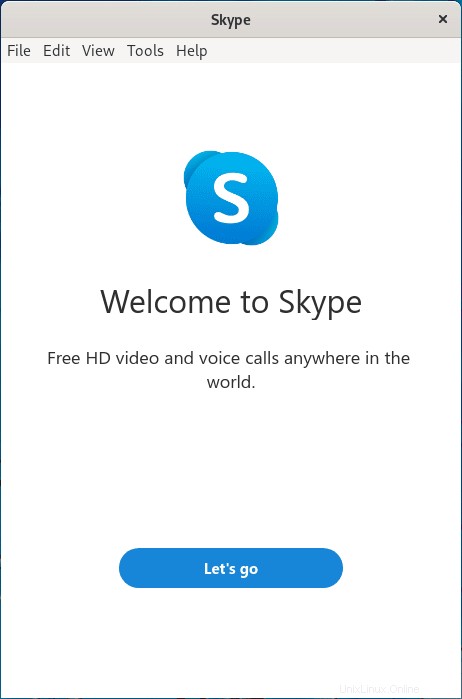
Félicitations ! Vous avez installé Skype avec succès. Merci d'avoir utilisé ce didacticiel pour installer Skype sur votre système Ubuntu 16.04 Xenial Xerus. Pour obtenir de l'aide supplémentaire ou des informations utiles, nous vous recommandons de consulter le site Web officiel de Skype. .